So verwenden Sie VSCODE
Visual Studio Code (VSCODE) ist ein plattformübergreifender, Open-Source-Editor und kostenloser Code-Editor, der von Microsoft entwickelt wurde. Es ist bekannt für seine leichte, Skalierbarkeit und Unterstützung für eine Vielzahl von Programmiersprachen. Um VSCODE zu installieren, besuchen Sie bitte die offizielle Website, um das Installateur herunterzuladen und auszuführen. Bei der Verwendung von VSCODE können Sie neue Projekte erstellen, Code bearbeiten, Code bearbeiten, Projekte navigieren, VSCODE erweitern und Einstellungen verwalten. VSCODE ist für Windows, MacOS und Linux verfügbar, unterstützt mehrere Programmiersprachen und bietet verschiedene Erweiterungen über den Marktplatz. Zu den Vorteilen zählen leicht, Skalierbarkeit, umfangreiche Sprachunterstützung, umfangreiche Funktionen und Versionen

Anleitung zur Verwendung von Visual Studio -Code
Was ist Visual Studio Code?
Visual Studio Code (VSCODE) ist ein kostenloser und open-Source-plattformübergreifender Code-Editor, der von Microsoft entwickelt wurde. Es ist bekannt für seine leichte, Skalierbarkeit und Unterstützung für eine Vielzahl von Programmiersprachen.
So installieren Sie VSCODE
- Gehen Sie zur offiziellen VSCODE -Website (https://code.visualstudio.com/).
- Wählen Sie die entsprechende Version gemäß Ihrem Betriebssystem aus und laden Sie sie herunter.
- Führen Sie das Installationsprogramm aus und befolgen Sie die Eingabeaufforderungen, sie zu installieren.
So verwenden Sie VSCODE
1. Erstellen Sie ein neues Projekt
- Öffnen Sie VSCODE und klicken Sie auf Datei> Neu.
- Wählen Sie den Projekttyp aus, z. B. leerer Ordner, Arbeitsbereich oder Klonrepository.
2. Bearbeiten Sie den Code
- Öffnen oder erstellen Sie eine Datei im Projektordner.
- Verwenden Sie die Syntax -Highlight-, Autoperete- und Fehlererkennungsfunktionen von VSCODE, um Code zu schreiben.
3.. Debuggen Sie den Code
- Klicken Sie auf Debug> Start Debug.
- VSCODE startet eine Debug -Sitzung, mit der Sie Haltepunkte festlegen, Variablen überprüfen und Code ausführen können.
4. Navigationsprojekt
- Verwenden Sie das Explorer -Panel in der Seitenleiste, um Projektdateien und Ordner zu navigieren.
- Verwenden Sie die Definition und wenden Sie sich zu Referenzfunktionen, um schnell Symbole und Verwendung in Ihrer Codebasis zu finden.
5. VSCODE erweitern
- VSCODE bietet zahlreiche Erweiterungen über den Marktplatz, um seine Funktionalität zu verbessern.
- Sie können Erweiterungen finden, um Themen, Sprachunterstützung, Debugging -Tools und viele andere Funktionen hinzuzufügen.
6. Verwaltungseinstellungen
- Klicken Sie auf Datei> Einstellungen oder Einstellungen, um VSCODE zu konfigurieren.
- Sie können Themen, Editoreinstellungen, Schlüsselbindungen und viele andere Optionen anpassen.
Nutzen
Zu den Vorteilen der Verwendung von VSCODE gehören:
- Plattformübergreifend: für Windows, MacOS und Linux.
- Leichtes Gewicht: Niedriger Ressourcenverbrauch.
- Skalierbar: Bietet eine große Anzahl von Erweiterungen über den Marktplatz.
- Unterstützung für eine Vielzahl von Sprachen: Unterstützt mehrere Programmiersprachen wie Python, JavaScript, C und Java.
- Reiche Funktionen: einschließlich Syntax -Hervorhebung, Autocomplete, Debugging und Versionskontrollintegration.
Das obige ist der detaillierte Inhalt vonSo verwenden Sie VSCODE. Für weitere Informationen folgen Sie bitte anderen verwandten Artikeln auf der PHP chinesischen Website!

Heiße KI -Werkzeuge

Undress AI Tool
Ausziehbilder kostenlos

Undresser.AI Undress
KI-gestützte App zum Erstellen realistischer Aktfotos

AI Clothes Remover
Online-KI-Tool zum Entfernen von Kleidung aus Fotos.

Clothoff.io
KI-Kleiderentferner

Video Face Swap
Tauschen Sie Gesichter in jedem Video mühelos mit unserem völlig kostenlosen KI-Gesichtstausch-Tool aus!

Heißer Artikel

Heiße Werkzeuge

Notepad++7.3.1
Einfach zu bedienender und kostenloser Code-Editor

SublimeText3 chinesische Version
Chinesische Version, sehr einfach zu bedienen

Senden Sie Studio 13.0.1
Leistungsstarke integrierte PHP-Entwicklungsumgebung

Dreamweaver CS6
Visuelle Webentwicklungstools

SublimeText3 Mac-Version
Codebearbeitungssoftware auf Gottesniveau (SublimeText3)

Heiße Themen
 1597
1597
 29
29
 1487
1487
 72
72
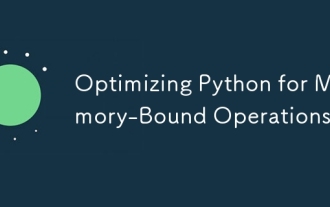 Optimierung von Python für Speichervorgänge
Jul 28, 2025 am 03:22 AM
Optimierung von Python für Speichervorgänge
Jul 28, 2025 am 03:22 AM
PythoncanbeoptimizedFormemory-BoundoperationsByreducingoverheadThroughGeneratoren, effiziente Datastrukturen und ManagingObjectLifetimes.First, UseGeneratorsinSteadofListStoprocesslargedatasetasetasematatime, Vermeidung von loloadingeNthertomemory.Secondatasetasetematatime, Choos
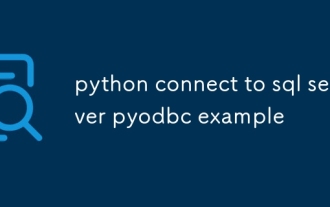 Python verbinden sich mit SQL Server PyoDBC -Beispiel
Jul 30, 2025 am 02:53 AM
Python verbinden sich mit SQL Server PyoDBC -Beispiel
Jul 30, 2025 am 02:53 AM
Installieren Sie PYODBC: Verwenden Sie den Befehl pipinstallpyoDBC, um die Bibliothek zu installieren. 2. SQLServer verbinden: Verwenden Sie die Verbindungszeichenfolge, die Treiber, Server, Datenbank, UID/PWD oder Trusted_Connection über die Methode Pyodbc.Connect () und die SQL -Authentifizierung bzw. der Windows -Authentifizierung unterstützen; 3. Überprüfen Sie den installierten Treiber: Führen Sie Pyodbc.Drivers () aus und filtern Sie den Treibernamen mit 'SQLServer', um sicherzustellen, dass der richtige Treiberame wie 'ODBCDRIVER17 für SQLServer' verwendet wird. 4. Schlüsselparameter der Verbindungszeichenfolge
 So verwenden Sie die Markdown -Vorschau in VSCODE
Jul 29, 2025 am 02:05 AM
So verwenden Sie die Markdown -Vorschau in VSCODE
Jul 29, 2025 am 02:05 AM
Um die Markdown -Vorschau in VSCODE zu verwenden, ist keine zusätzliche Installation erforderlich. 1. öffnen oder erstellen Sie eine .md -Datei; 2. Verwenden Sie Strg Shift V (Windows/Linux) oder CMD Shift V (MAC) -Knortell-Tasten oder öffnen Sie die Vorschau über das Rechtsklick-Menü und das Befehlsfeld. 3. Die Vorschau wird standardmäßig in Echtzeit aktualisiert, um sicherzustellen, dass das automatische Speichern aktiviert ist, um synchronisiert zu bleiben. 4.. Sie können die Synchronisations-Scrolling-Funktion durch Klicken mit der rechten Maustaste auf den Vorschaubereich wechseln, und die Vorschau unterstützt den Markdown- und mathematischen Formeln im GitHub-Stil (die Erweiterung der Markdownallinon muss installiert werden) und können den CSS-Stil anpassen, der einfach zu bedienen ist und vollständig ist.
 Linux vs Windows: Welches Betriebssystem ist besser für Sie?
Jul 29, 2025 am 03:40 AM
Linux vs Windows: Welches Betriebssystem ist besser für Sie?
Jul 29, 2025 am 03:40 AM
WindowsSbetterForBeginersDuetoeaseofuse, SeamlessHardWarecompatibilität und SupportformainStreamSoftwarelikemicrosoftOfficAndAbApps.2.LinuxoutPerformswindowSonolderorlow-Resourcehardwarewithfasterboottimes, LowersyStemRequeStemeStemRequirements und LowsSystems und LesslosedleSble
 Was ist statistische Arbitrage in Kryptowährungen? Wie funktioniert statistische Arbitrage?
Jul 30, 2025 pm 09:12 PM
Was ist statistische Arbitrage in Kryptowährungen? Wie funktioniert statistische Arbitrage?
Jul 30, 2025 pm 09:12 PM
Die Einführung in statistische Arbitrage Statistical Arbitrage ist eine Handelsmethode, die auf der Grundlage mathematischer Modelle Preisfehlanpassungen auf dem Finanzmarkt erfasst. Die Kernphilosophie beruht auf der mittleren Regression, dh, dass die Vermögenspreise kurzfristig von langfristigen Trends abweichen, aber schließlich zu ihrem historischen Durchschnitt zurückkehren. Händler verwenden statistische Methoden, um die Korrelation zwischen Vermögenswerten zu analysieren und nach Portfolios zu suchen, die normalerweise synchron verändern. Wenn das Preisverhältnis dieser Vermögenswerte ungewöhnlich abgewichen ist, ergeben sich Arbitrage -Möglichkeiten. Auf dem Kryptowährungsmarkt ist die statistische Arbitrage besonders weit verbreitet, hauptsächlich aufgrund der Ineffizienz und drastischen Marktschwankungen des Marktes selbst. Im Gegensatz zu den traditionellen Finanzmärkten arbeiten Kryptowährungen rund um die Uhr und ihre Preise sind äußerst anfällig für Verstöße gegen Nachrichten, Social -Media -Stimmung und technologische Upgrades. Diese konstante Preisschwankung schafft häufig Preisgestaltung und liefert Arbitrageure mit
 Beispiel für Python Rich Library
Jul 29, 2025 am 12:14 AM
Beispiel für Python Rich Library
Jul 29, 2025 am 12:14 AM
Verwenden Sie FromRichimportPrint, um Farbe, Fett und kursiven Text auszugeben, wie z. 2. Drucken Sie das Wörterbuch direkt oder verwenden Sie PPRint, um die JSON -Datenstruktur automatisch zu verschönern und die Syntax hervorzuheben. 3. Erstellen Sie eine Tabelle mit Farbe und Ausrichtung über die Tabellenklasse, die zum Anzeigen strukturierter Informationen geeignet ist. 4. Verwenden Sie die Track -Funktion, um Fortschrittsbalken mit Fortschrittsprozentsatz und verbleibender Zeit schnell zu implementieren. 5. Integrieren Sie RichHandler in die Protokollierung, um die Protokollausgabe zu verschönern und den Ausnahmestapel hervorzuheben. 6. Verwenden Sie die Syntaxklasse, um Codeblöcke mit Zeilennummern im Terminal hervorzuheben. 7. Verwenden Sie die Markdown -Klasse, um zu analysieren und schön
 Wie man C in sublimem Text kompiliert und ausführt
Jul 28, 2025 am 03:51 AM
Wie man C in sublimem Text kompiliert und ausführt
Jul 28, 2025 am 03:51 AM
Installieren Sie den G-Compiler (Windows verwendet Mingw-W64, macOS führt XCode-Select-Installation aus und linux führt sudoaptinstallbuild-wesentlich aus); 2. Erstellen Sie eine C.Sublime-Build-Datei in Sublimetext und füllen Sie die angegebene JSON-Konfiguration aus. 3. Nach dem Öffnen der .CPP -Datei drücken Sie Strg B, um zu kompilieren, drücken Sie Strg Shift B, um zu kompilieren und auszuführen, und die Ausgabeergebnisse werden im unteren Feld angezeigt.
 Was ist der Unterschied zwischen VSCODE und Visual Studio
Jul 30, 2025 am 02:38 AM
Was ist der Unterschied zwischen VSCODE und Visual Studio
Jul 30, 2025 am 02:38 AM
VSCODEISALIGHTWHIGHT, COLLPLATFORMCODEEDITORWITHIDE-ähnliche FeatureViaExtensionen, idealforweBandopen-Sourceed-Entwicklung; 2.visualstudioIsAful-FeeTured-Nur-Windows-Nur-strukturierte Fasteronlower-Anlower-E-Event-E-Ensaper;





